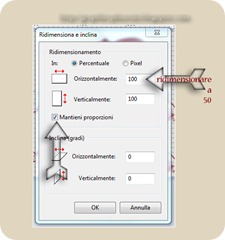
-
Il numero di pixel. La risoluzione, o nitidezza, di un'immagine, è determinata dal numero di pixel da cui l'immagine stessa è costituita.
-
Un numero maggiore di pixel consente di migliorare la risoluzione di un'immagine ed è possibile eseguire una stampa di grandi dimensioni senza ridurre la qualità visiva. Tenere presente, tuttavia, che il numero di pixel di un'immagine è direttamente proporzionale alle dimensioni del file.
-
Le dimensioni del file. La quantità di spazio occupato da un'immagine nel computer e il tempo necessario per inviarla come allegato di posta elettronica vengono determinati dalle dimensioni del file dell'immagine. Sebbene siano spesso influenzate dal numero di pixel, in genere le dimensioni dipendono dal tipo di file dell'immagine, ad esempio JPEG o TIFF. Le dimensioni di un'immagine salvata in formato TIFF sono ad esempio maggiori di quelle dell'immagine salvata in formato JPEG in quanto le immagini JPEG possono essere compresse. In questo modo le dimensioni dei file sono inferiori, sebbene la qualità visiva risulti leggermente ridotta.
Se l'immagine non è già in formato JPEG, per risparmiare una notevole quantità di spazio è in genere possibile salvare il file in formato JPEG e quindi eliminare la versione TIFF originale dal computer.
Per ridimensionare un'immagine in Paint
-
Per aprire Paint, fare clic sul pulsante Start
, scegliere Tutti i programmi, Accessori e quindi fare clic su Paint.
-
Fare clic sul pulsante Paint
, su Apri, quindi fare clic sull'immagine da ridimensionare e infine su Apri.
-
Nel gruppo Immagine della scheda Home fare clic su Ridimensiona.
-
Nella finestra di dialogo Ridimensiona e inclina selezionare la casella di controllo Mantieni proporzioni per fare in modo che l'immagine ridimensionata abbia le stesse proporzioni dell'immagine originale.
Se la casella di controllo Mantieni proporzioni è selezionata, è necessario immettere solo il valore orizzontale (larghezza) o verticale (altezza). L'altra casella nell'area Ridimensionamento viene aggiornata automaticamente.
-
Eseguire una delle operazioni seguenti nell'area Ridimensionamento e quindi fare clic su OK:
-
Per ridimensionare l'immagine di una determinata percentuale, fare clic su Percentuale e quindi immettere una percentuale nella casella Orizzontalmente per ridurre in base alla larghezza o nella casella Verticalmente per ridurre in base all'altezza.
-
Per ridimensionare l'immagine secondo una dimensione specifica, fare clic su Pixel e quindi immettere una nuova larghezza nella casella Orizzontalmente o una nuova altezza nella casella Verticalmente.
-
-
Fare clic sul pulsante Paint
, scegliere Salva con nome e quindi fare clic sul tipo di file immagine per l'immagine ridimensionata.
-
Digitare un nuovo nome di file nella casella Nome file e quindi fare clic su Salva.
Se ti è piaciuto l'articolo , iscriviti al feed cliccando sull'immagine sottostante per tenerti sempre aggiornato sui nuovi contenuti del blog:


Commenti
Posta un commento